Photoshop如何制作立体凸起效果?
1、首先将图片素材在ps中打开。
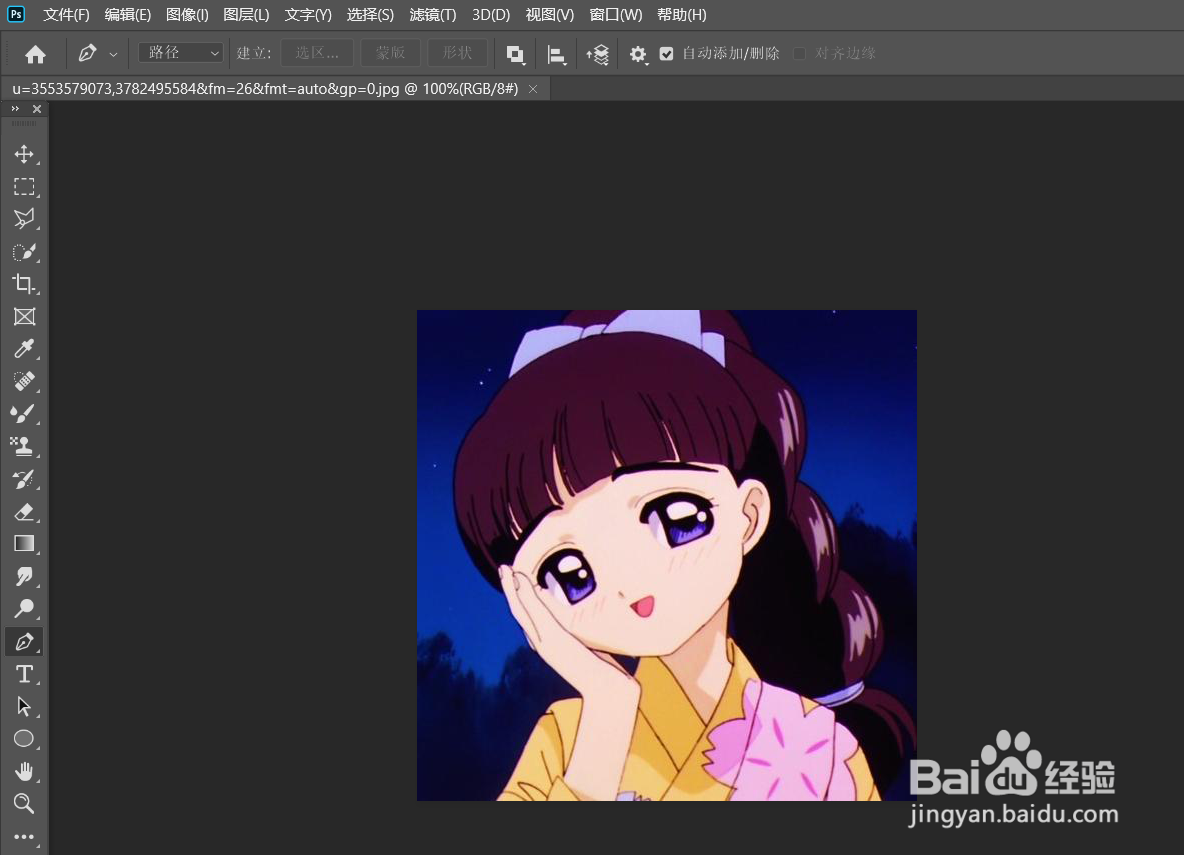
2、快捷键ctrl+J将其复制。
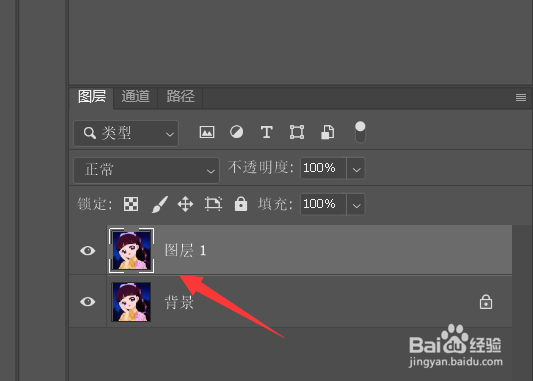
3、依次点击【滤镜】-【风格化】-【凸出】。

4、设置好参数。

5、然后点击右上角的【确定】。
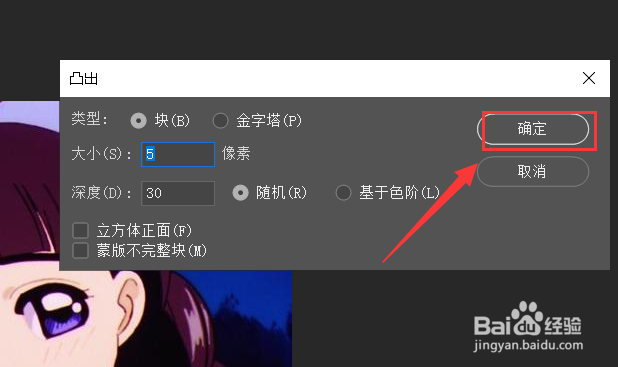
6、打开【色阶】。

7、将两侧的滑块略微向内移动。

8、如图所示,这就是最终效果。

声明:本网站引用、摘录或转载内容仅供网站访问者交流或参考,不代表本站立场,如存在版权或非法内容,请联系站长删除,联系邮箱:site.kefu@qq.com。
阅读量:48
阅读量:37
阅读量:40
阅读量:66
阅读量:77